可能会有用户需要在笔记本电脑中通过USB转串口装置来连接使用串行端口的设备,因为现在的笔记本电脑很少具备串行接口。一般购买的USB转串口装置会提供对应的驱动程序,我们需要在电脑中正确安装对应的驱动程序才能使用。下面,小编给大家带来了usb转串口驱动的安装的操作图文。更多win8电脑教程,尽在下载火(xiazaihuo.com)系统官网。
usb转串口是我们经常需要用到的一种操作方式。usb转串口驱动的作用是使usb转串口硬件能在连接到电脑usb接口上时被识别为串口设备,并分配相应的可用串口编号使用。那么usb转串口驱动怎么安装?下面,小编给大家讲解usb转串口驱动的安装的操作步骤。
usb转串口驱动怎么安装
打开USB转串口安装程序

安装驱动图-1
点击【SETUP.EXE】就行驱动安装,点击【安装】之后,稍作等待,会出现【驱动预安装成功】的提示

usb图-2
此时,卖家认为用户已经将驱动安装成功了;但是用户打开设备管理器之后发现该设备前面还是有黄色的叹号,设备仍然不能用;估计用户想说一声O(cao)M(ni)G(ma)

转串口图-3
卖家并没有说明该驱动只适合win7/xp,不适合win8;
经过小编的实践,找到一种解决方法,首先我们需要下载PL2303_Prolific_DriverInstaller_v110.exe

转串口驱动图-4
然后双击安装它

转串口图-5
安装完成之后,我们打开设备管理器,发现该设备前面还是有一个黄色的叹号

usb图-6
0x80070643,0x80070643错误代码解决方法制作步骤
在我们使用电脑的过程中多多少少会遇到一些问题,比较常见的有蓝屏问题,黑屏问题等,今天,那如果遇到错误0x80070643错误这样的问题怎么解决呢?下面小编就来跟大家说说0x80070643错误错误代码的解决方法.
首先右击该设备,选择【属性】

转串口图-7
在打开的【属性】对话框中,切换到【驱动程序】选项卡,然后点击【更新驱动程序】
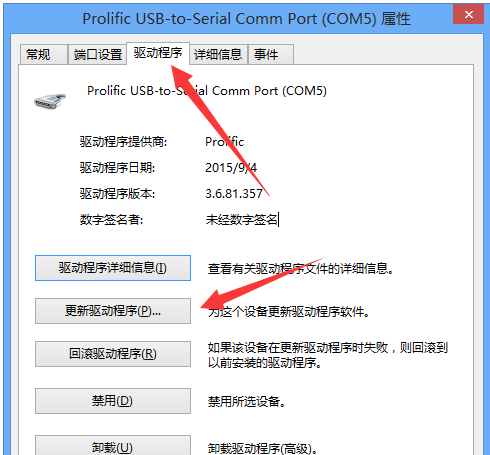
安装驱动图-8
接着,选择【浏览计算机以查找驱动程序软件】

usb图-9
然后选择【从计算机的设备驱动程序列表中选取】
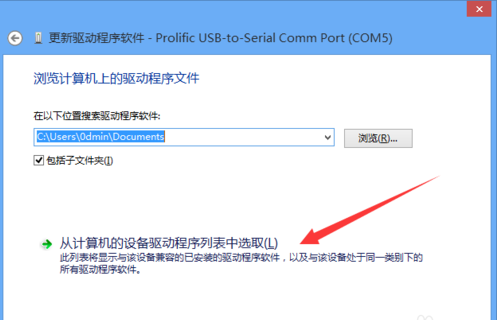
转串口驱动图-10
然后按照下图进行选择

转串口驱动图-11
这样就可以安装成功了

转串口驱动图-12
再次打开设备管理器,图标正常显示,表示已正确安装对应的驱动程序。

安装驱动图-13
以上就是usb转串口驱动的安装的操作方法了。
以上就是电脑技术教程《usb转串口驱动,小编教你usb转串口驱动怎么安装》的全部内容,由下载火资源网整理发布,关注我们每日分享Win12、win11、win10、win7、Win XP等系统使用技巧!显示器无信号,小编教你显示器无信号的解决方法
显示器是电脑配件中的一种,我们平时看的网页,看的视频都是由它呈现出来的.那么,当解决显示器无信号出现问题,显示显示器无信号时我们该怎么处理呢?下面,小编就来告诉你们怎么处理






